Cuando cree un objeto, como una línea o un arco, puede designar un punto especificando una dirección o una distancia desde otro punto.
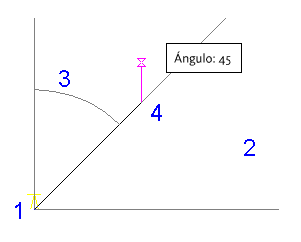
Designe un punto inicial (1) y un cuadrante (2). A continuación, especifique la dirección (3) y la distancia desde el punto inicial (4).
Para designar un punto utilizando la dirección y la distancia
-
Haga clic en la


 .
.
- Para utilizar la rutina Orientación/distancia de una manera transparente, inicie un comando, por ejemplo POL o ARCO, y después escriba 'mapcogo.
- En el cuadro de diálogo Entrada COGO, seleccione la rutina Orientación/distancia.
- Para el primer punto de un objeto, precise un punto inicial. Para un punto posterior en el objeto, el punto anterior del objeto es el punto inicial. Haga clic en
 para seleccionar el punto en el mapa.
para seleccionar el punto en el mapa. - Introduzca el cuadrante (NE, SE, SO, NO). Si introduce unidades geodésicas, no estará disponible la entrada de cuadrante.
- Introduzca el ángulo. Haga clic en
 para especificar el ángulo en el mapa.
para especificar el ángulo en el mapa. Utilice el parámetro de unidades de ángulo actual, los valores decimales, como 45.1111, o las unidades geodésicas, como N 45d3'55" E.
- Escriba la distancia desde el punto inicial. Haga clic en
 para seleccionar la distancia en el mapa.
para seleccionar la distancia en el mapa. - Haga clic en Calcular. Conjunto de herramientas AutoCAD Map 3D calcula el punto nuevo y lo previsualiza en el mapa. Haga clic en el botón Encuadre para encuadrar el punto nuevo. Nota:
Si activa la opción Solicitar entrada de datos 3D en el cuadro de diálogo Configuración de geometría de coordenadas, puede introducir un valor de elevación en la sección Resultado del cuadro de diálogo Entrada COGO.
- Haga clic en Crear punto.